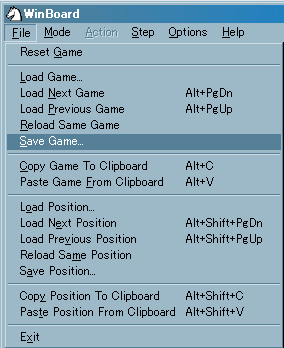
0.はじめに
このページではWindows(9x、NT、2000、Me、XP)で利用できる無料のチェスアプリケーション、WinBoardについて述べていきます。
Winboardはボードと駒をグラフィカルに表示し、マウスで駒を動かして反映させることが出来ます。
このアプリケーションにはざっと以下のような機能があります。
データベースソフトとしての機能は無いに等しいので、データベースを利用したい人は 無料でLite版が利用できるchessbaseを使ってみてください。hudaさんのサイトで利用法が説明されています。
# WinBoardはXBoardというUNIX上で動作するアプリケーションが元になっていますので Mac OS Xをお使いの方はX11突っ込めばXBoardが動かせるようです。
1.入手とインストール
WinBoardはあちこちで配布されています。本家の配布元は以下のURLです。
http://www.tim-mann.org/xboard.html
現在(Jun/12/2002)の時点で入手できる最新版はバージョン4.2.6になっています。
ftp://gatekeeper.dec.com/pub/GNU/winboard/winboard-4_2_6.exe
winboard-4_2_6.exeをダウンロードしたら実行(ダブルクリック)して、
画面の表示に従ってインストールを進めます。
インストールが完了するとスタートメニューの中にWinBoardのメニューが出来ているはずです。
2.メニューの解説
3.実際に使ってみる
それでは代表的な使い方を説明していきます。ここに書かれていることが全てではないので、 どんどん自分で使いこんで便利な機能を発掘していってくださいね。
3-1.PGNファイルを作る
3-1-1.ゲームを保存する
まず最初に、WinBoardのメニューからGame Viewerを選択して起動します。
駒が表示されているので、棋譜や自分で並べたい動きに沿って駒を動かしてみましょう。
駒を動かし終わったらWinBoard上部のメニューからFile -> Save Gameの順で選択します。
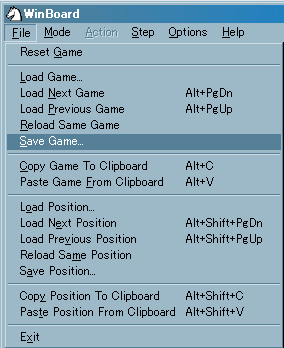
適当な名前を付ければ保存した場所に***.pgn(***は付けた名前)というファイルが出来ているはずです。 また、同じファイル名のPGNにどんどんゲームを保存していくと自動でリストが生成され、 そのPGNを開いた時にリストからどのゲームを表示するか選択することが出来ます。
3-1-2.タグの編集、コメントの編集
ゲームを保存する際、コメントを入れたり対局者やイベントの情報を入れたりすることが出来ます。 メニューバーのModeからEdit Tags或いはEdit Commentsを選ぶとそれぞれポップアップウィンドウが表示されるので タグには任意の情報を、また任意の着手のところでコメントを挿入してください。
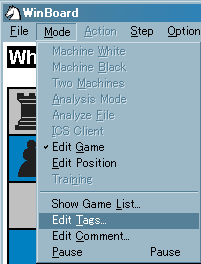
3-2.PGNファイルを鑑賞する
この機能に関しては特に難しいものはありません。
PGNファイルのアイコンをダブルクリック、もしくはWinBoardのFileメニューから
Load Gameでファイルを指定してあげれば自動的にファイルを開いてくれます。
複数のゲームが1つのファイルに保存されている場合はその選択ダイアログが表示され、
1つのゲームしか保存されていなければ勝手に駒が動き始めます。
駒の動きを止めたい時は右上にある操作パネル(ビデオのリモコンのようなボタン)で操作できます。
以上でWinBoardの簡単な導入を終わります。 次のページではWinBoardを使って ICS(インターネットチェスサーバ)に接続する方法を解説していきます。